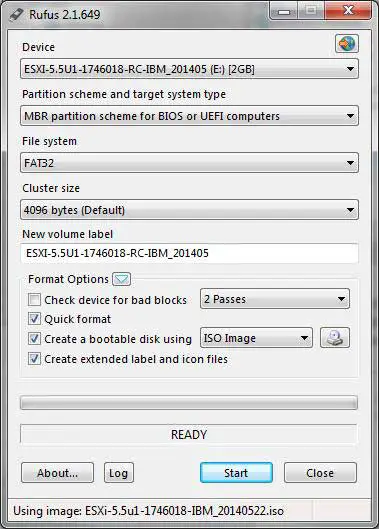As jy jouself as 'n rekenaar-snuffel beskou, is die kans goed dat jy 'n situasie teëgekom het waar jy van 'n ander bron as jou hardeskyf moet begin.Dit kan nodig wees om die stelsel te herstel of 'n nuwe bedryfstelsel te installeer.
Tradisioneel het mense staatgemaak op optiese skywe of DVD's om te help met die selflaaiproses.Deur 'n ISO-lêer en CD/DVD-brandsagteware te gebruik, kan hulle 'n selflaai-skyf skep wat al die nodige lêers bevat wat uit die ISO-lêer onttrek is.Dit is opmerklik dat die verbranding van 'n ISO-lêer op 'n fisiese skyf nie die enigste opsie is om dit te gebruik nie.Verskeie derdepartyprogramme, soos WinRAR, laat jou toe om lêers direk na die hardeskyf te onttrek.
Daar kan egter situasies wees waar die rekenaar van wie jy moet begin 'n CD/DVD-aandrywer het, of jy het nie die sagteware of leë skyf om die ISO na te brand nie.
In hierdie geval bied die meeste nuwer rekenaars, sowel as baie ouer rekenaars, die buigsaamheid om vanaf 'n USB-toestel soos 'n flash drive te begin.Dit laat jou toe om eenvoudig die ISO-lêer op 'n flitsskyf te kopieer en dit by jou rekenaar in te prop om die selflaaiproses te begin.
Daar is egter 'n waarskuwing: voordat u hierdie metode gebruik, moet die USB-flash drive selflaaibaar gemaak word.
Wat is 'n flash drive?
'n Selflaaibare flitsaandrywer, ook bekend as 'n selflaaibare USB-stasie, is 'n draagbare bergingstoestel (gewoonlik 'n USB-flitsaandrywer of flitsaandrywer) wat 'n bedryfstelsel of selflaaibare sagteware bevat.Dit laat jou toe om jou rekenaar vanaf 'n flash drive te begin of te "boot" in plaas van die rekenaar se interne hardeskyf.
Die skep van 'n selflaaibare flash drive behels die kopiëring van die nodige lêers en komponente van die bedryfstelsel of selflaaibare sagteware na die USB drive.Hierdie proses word tipies gebruik om 'n bedryfstelsel te installeer of te herstel, diagnostiese gereedskap uit te voer of stelselherwinningstake uit te voer.Selflaaibare flitsskywe is veral nuttig wanneer u te doen het met rekenaars wat dalk nie 'n lopende bedryfstelsel het nie of wanneer u op verskeie rekenaars moet werk sonder om enigiets op hul interne hardeskywe te installeer.
Om 'n selflaaibare flitsskyf te gebruik, plaas jy dit gewoonlik in 'n USB-poort op jou rekenaar, dan herbegin of skakel jou rekenaar aan.Die meeste rekenaars is geprogrammeer om te kyk vir selflaaibare toestelle in 'n spesifieke volgorde, soos eers USB-poorte, dan optiese dryf, en dan interne hardeskywe.As 'n selflaaibare flitsskyf opgespoor word, sal die rekenaar die bedryfstelsel of sagteware vanaf die flitsaandrywer laai, wat jou in staat stel om die verlangde taak uit te voer.
Dit is belangrik om daarop te let dat die skep van 'n selflaaibare flash drive spesifieke kennis en gereedskap vereis, afhangende van die bedryfstelsel of sagteware wat u selflaaibaar wil maak.Verskeie sagteware-nutsmiddels, soos Rufus, UNetbootin, of ingeboude gereedskap wat deur bedryfstelsels soos Windows en macOS verskaf word, kan help met die skep van 'n selflaaibare flash drive.
Hoe om 'n selflaaibare usb-flash drive met Rufus te skep?
Rufus is 'n gratis hulpprogram, maak die USB-flash drive selflaaibaar, sodat jy jou rekenaar vanaf die flash drive kan begin asof dit 'n selflaaibare CD of DVD is.
Rufus werk met Windows, Linux en ander bedryfstelsels wat vanaf ISO-lêers gelaai kan word.Al wat jy hoef te doen is om die USB-stasie in jou rekenaar te koppel en die ISO-lêer op 'n rekenaar te hê waartoe jy toegang het.Begin die Rufus-uitvoerbare en jy sal die instellings kan aanpas op grond van die tipe rekenaar wat jy probeer oplaai.
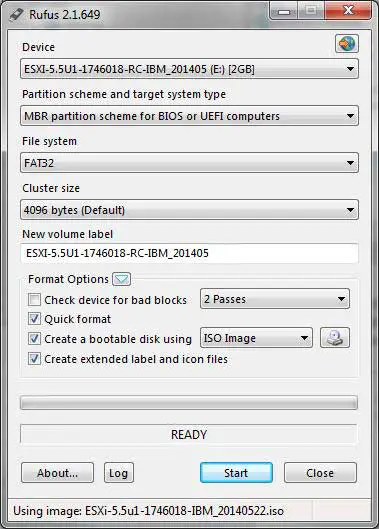
Die eerste afdeling is Toestelle, wat outomaties jou USB-stasie behoort te vind.As jy meer as een het, kan jy dit uit die aftreklys kies.Die partisieskema sal wissel na gelang van watter rekenaar jy begin, maar vir baie toepassings behoort die eerste opsie te werk.
Jy kan ook die lêerstelsel waarin die USB-stasie geformateer is en die groepgrootte verander.Dit skep 'n volume-etiket gebaseer op die naam van die ISO-lêer, maar jy kan dit verander as jy wil.Maak seker dat die boks "Skep 'n selflaaibare skyf gebruik" gemerk is, en klik dan op die CD-ikoon om na jou ISO-lêer te blaai.
Wanneer jy gereed is, klik die "Begin"-knoppie en kyk na die statusbalk totdat dit klaar is.Dit kan of mag nie sê klaar, en ons het albei gesien.
Jy kan nou jou nuutgeskepte selflaaibare USB-flash drive na die rekenaar wat jy gebruik neem en dit probeer.Hou in gedagte dat jy dalk na jou rekenaar se BIOS moet gaan om die opstartvolgorde te verander of USB-selflaai toe te laat.Jy kan aflaai van hullewebwerfLaai Rufus af en probeer dit self.